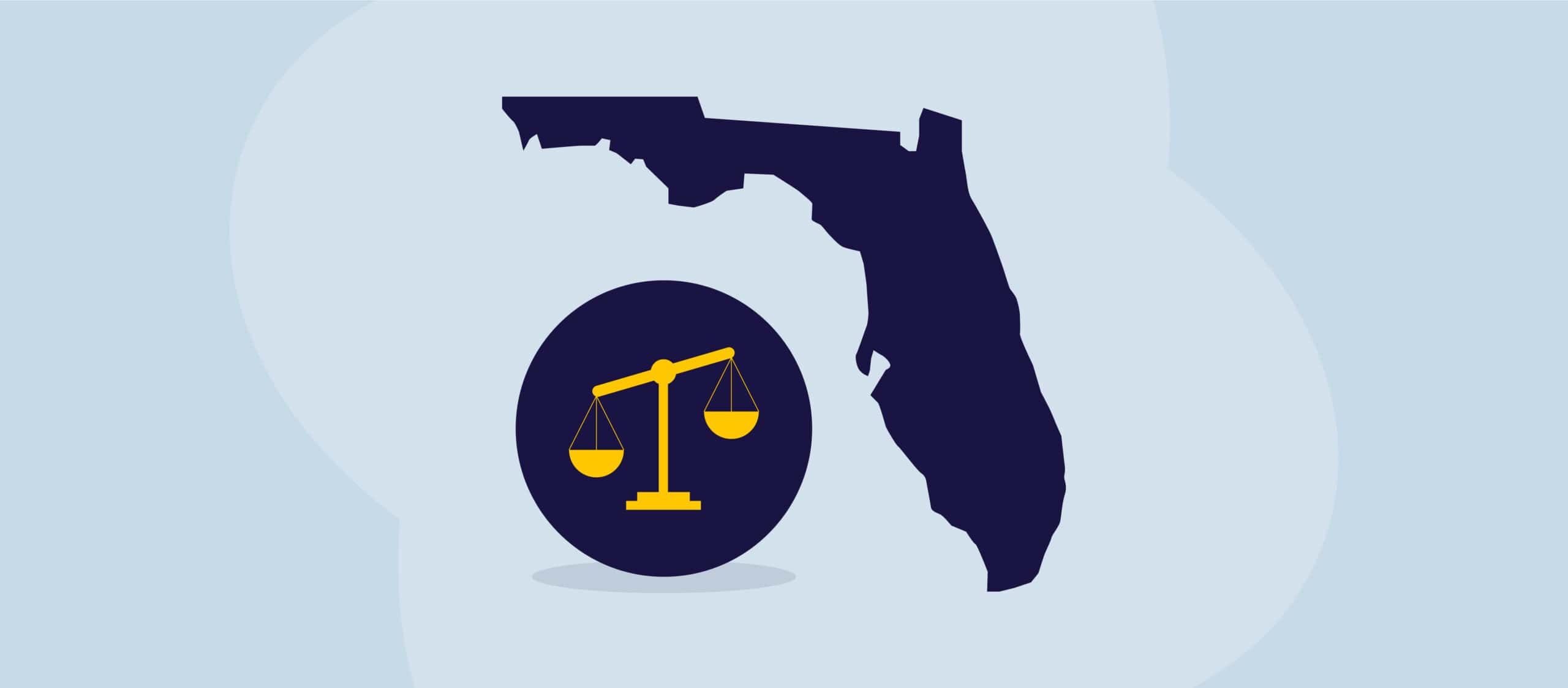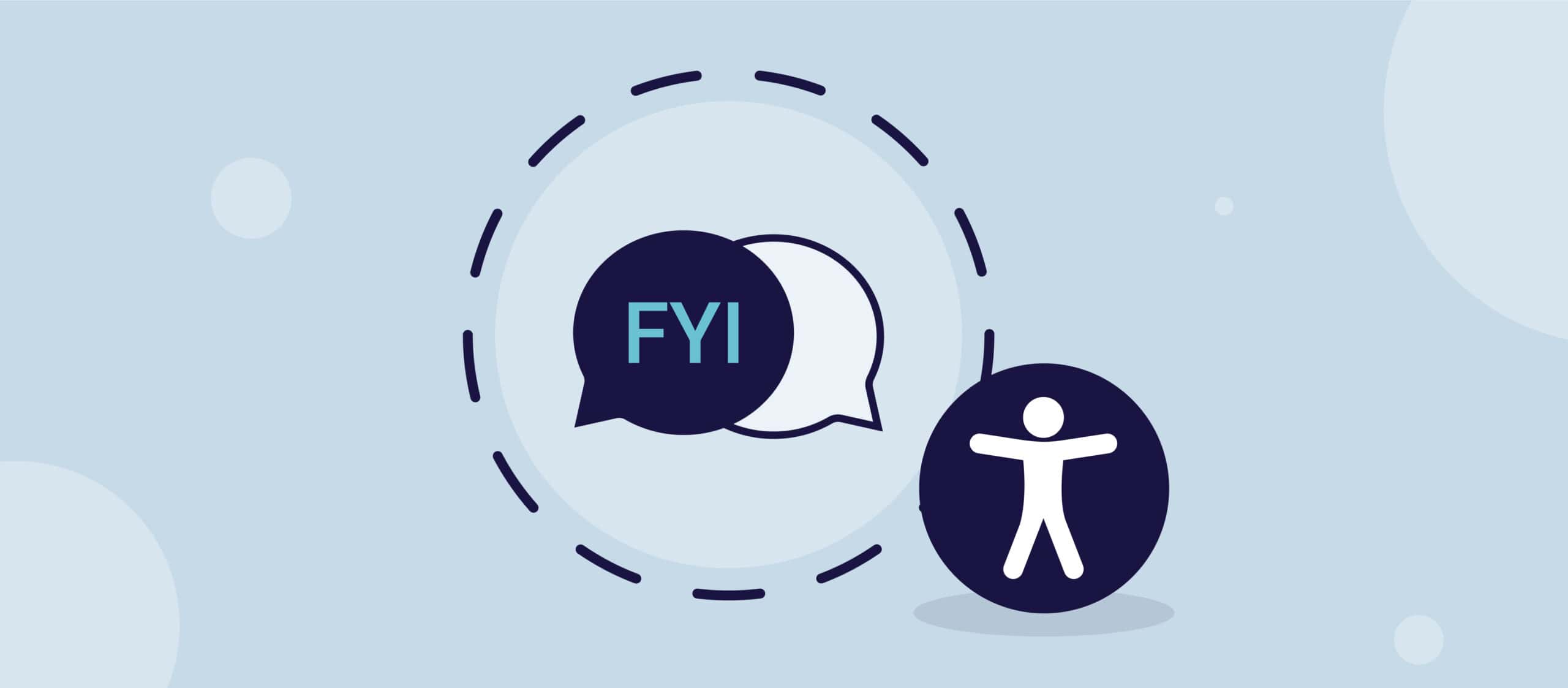Bonjour à tous les lecteurs,
Je m'appelle Ryan et je suis né avec une maladie oculaire génétique rare. Cette maladie entraîne, entre autres, des problèmes de lecture des petits caractères. Grâce aux technologies d'assistance et aux fonctions d'accessibilité, il m'est devenu possible de travailler comme je n'aurais jamais pu le faire il y a seulement quelques décennies. Je suis actuellement en train de terminer une licence en psychologie, criminologie et justice. Dans cette lettre d'information, je partagerai certaines des technologies et des fonctionnalités que j'ai pris l'habitude d'utiliser quotidiennement.
J'utilise mon iPad pour la plupart des tâches, je me concentrerai donc sur les applications iOS. Pour la lecture quotidienne, j'utilise la fonction Speak Screen de l'iPad. Avec Speak Screen, vous glissez deux doigts vers le bas et le texte à l'écran est lu à haute voix. Un onglet apparaît avec les commandes vocales activées, vous permettant de contrôler la lecture, l'arrêt, l'avance, le recul et la vitesse d'élocution. Je préfère cette option à la fonction "Voice Over", car vous pouvez effectuer d'autres tâches pendant la lecture ou verrouiller l'iPad pour continuer à écouter. Tous ceux qui connaissent la fonction Voice Over savent que lorsque vous tentez d'effectuer d'autres tâches ou de verrouiller l'écran, la lecture s'interrompt. Cela peut être très frustrant. Cliquez ici pour plus d'informations sur la fonction Speak Screen.
Il m'arrive de devoir lire un document scanné sous forme imprimée, et j'aurais toujours besoin que quelqu'un me le lise. Cependant, j'ai trouvé une application qui permet de scanner ou d'importer un document et de le lire. Cliquez ici pour plus d'informations sur OneStep Reader.
Une autre fonction intéressante que j'utilise dans le navigateur Safari est l'affichage du lecteur, qui fonctionne sur de nombreuses pages web. Cette fonction peut être activée en touchant les deux As à l'extrême gauche de la barre d'adresse et en appuyant sur Afficher le lecteur. Une fois activée, elle supprime tout texte inutile (comme les publicités) et vous pouvez ajuster la taille du texte en fonction de vos préférences. Pour les pages que vous utilisez régulièrement, vous pouvez activer Show Reader en permanence, ce qui est très pratique.
Il s'agit d'une brève introduction à certaines des fonctions d'iOS dont je suis devenu dépendant pour la lecture dans ma vie quotidienne. J'espère que ces informations vous seront utiles. Je vous remercie de votre lecture et vous souhaite bonne chance.